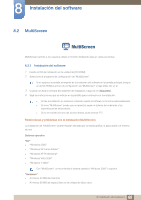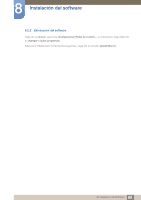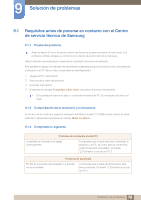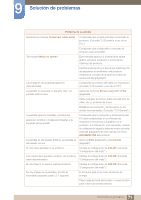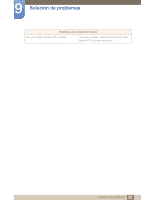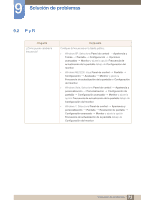Samsung S20C200B User Manual Ver.1.0 (Spanish) - Page 68
MultiScreen
 |
View all Samsung S20C200B manuals
Add to My Manuals
Save this manual to your list of manuals |
Page 68 highlights
8 Instalación del software 8.2 MultiScreen MultiScreen MultiScreen permite a los usuarios utilizar el monitor dividiendo éste en varias secciones. 8.2.1 Instalación del software 1 Inserte el CD de instalación en la unidad de [CD-ROM]. 2 Seleccione el programa de configuración de "MultiScreen". Si no aparece la pantalla emergente de la instalación del software en la pantalla principal, busque en el [CD-ROM] el archivo de configuración de "MultiScreen" y haga doble clic en él. 3 Cuando se abra la ventana del asistente de instalación, haga clic en [Siguiente]. 4 Siga las instrucciones que se indican en la pantalla para continuar con la instalación. z Si tras la instalación no reinicia el ordenador quizás el software no funcione adecuadamente. z El icono "MultiScreen" puede que no aparezca según el sistema del ordenador y las especificaciones del producto. z Si no se muestra el icono del acceso directo, pulse la tecla "F5". Restricciones y problemas con la instalación (MultiScreen) La instalación de "MultiScreen" puede resultar afectada por la tarjeta gráfica, la placa base y el entorno de red. Sistema operativo "SO" z "Windows 2000" z "Windows XP Home Edition" z "Windows XP Professional" z "Windows Vista 32bit" z "Windows 7 32bit" Con "MultiScreen", se recomienda el sistema operativo "Windows 2000" o superior. "Hardware" z Al menos 32 MB de memoria. z Al menos 60 MB de espacio libre en la unidad del disco duro. 68 8 Instalación del software